笔记本电脑视频卡顿的解决方法是什么?
- 家电领域
- 2025-06-14
- 39
视频播放卡顿是很多笔记本电脑用户常遇到的问题,这不仅影响了观看体验,还可能是因为硬件或软件问题的警示。本文旨在为您提供一系列解决笔记本电脑视频卡顿问题的可行方法,通过系统诊断、软件优化、硬件检查等步骤来帮您提高视频播放的流畅度。
一、检查网络连接
视频卡顿的一个常见原因可能是网络连接不稳定或带宽不足。我们需要确保网络环境是稳定且足够流畅的。
1.1重启路由器
尝试重启您的路由器来改善网络状态。有时候,路由器过热或软件故障也会导致网络速度下降。
1.2检查网络速度
访问
1.3调整视频质量
如果网络速度不足,考虑降低视频播放的分辨率或质量,这通常可以在视频播放软件的设置中调整。
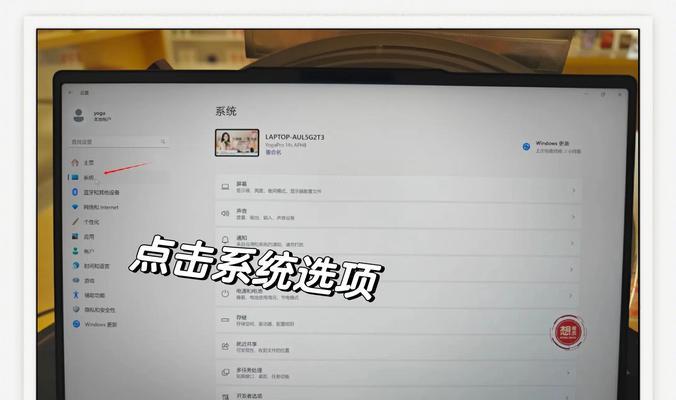
二、优化浏览器设置
许多时候,浏览器自身的问题也会导致视频播放不流畅。
2.1清理浏览器缓存
缓存文件过多可能会拖慢浏览器速度。进入浏览器设置,清理缓存和Cookies可以提升播放体验。
2.2禁用或更新扩展插件
某些浏览器扩展可能会与视频播放冲突。尝试禁用一些扩展插件,看是否能够改善情况。同时,确保您的浏览器和扩展插件都是最新版本。
2.3调整硬件加速
在浏览器的高级设置中启用或禁用硬件加速,根据您的笔记本硬件情况,适当调整可以提升视频播放流畅度。
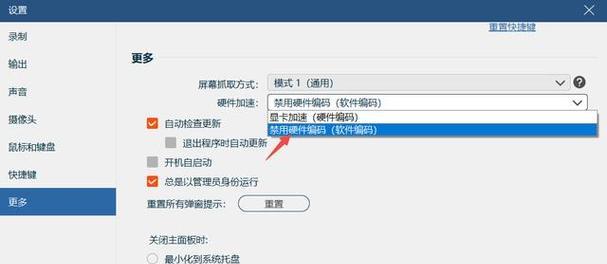
三、系统和软件更新
确保您的操作系统、视频播放器或网页浏览器都是最新版本,这能够解决因软件不兼容导致的视频播放问题。
3.1操作系统更新
检查您的操作系统是否有可用更新。通常在系统的设置菜单中可以找到更新选项。
3.2更新视频播放器
视频播放器软件的更新往往包含性能改进和bug修复,确保更新至最新版本。
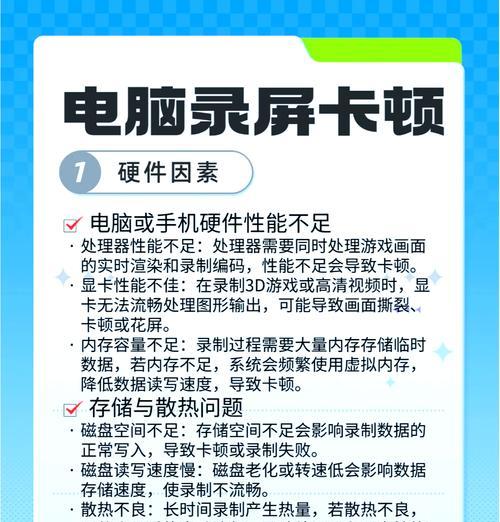
四、硬件检查和升级
硬件性能不足也是导致视频卡顿的常见原因,尤其是笔记本电脑的显卡和内存。
4.1检查显卡驱动
过时的显卡驱动程序可能会导致视频播放不顺畅。访问显卡制造商官网,下载并安装最新的驱动程序。
4.2增加内存
如果您的笔记本电脑内存不足,增加内存条可能是解决视频卡顿的有效方法。
五、运行诊断工具
使用系统自带或第三方的诊断工具,可以帮助您找出视频播放卡顿的具体原因。
5.1利用系统自带工具
Windows系统有自带的故障诊断工具,例如系统维护中心,可以对系统问题进行诊断。
5.2使用第三方软件
有些第三方软件能更深入地检测硬件和软件问题。选择可信的第三方诊断工具进行检测。
六、调整电源设置
笔记本电脑的电源设置可能会限制性能,以节省电能。确保在使用笔记本电脑观看视频时,电源设置是优化性能的模式。
6.1更改电源计划
进入电源选项设置,将电源计划更改为“高性能”或“平衡”模式,这有助于提升视频播放的流畅度。
七、清理系统垃圾
长时间使用笔记本电脑,系统中会积累大量的临时文件和垃圾文件,它们可能会占用大量硬盘空间,影响系统性能。
7.1使用系统清理工具
利用Windows自带的磁盘清理工具或第三方清理软件,清理不必要的临时文件和系统垃圾。
7.2手动清理
定期手动清理下载文件夹、回收站以及其他可能积累垃圾文件的地方。
八、检查电脑是否过热
电脑过热会导致性能下降,影响视频播放。
8.1清理风扇和散热口
关闭电脑,使用压缩空气清理风扇和散热口,去除灰尘,确保散热效率。
8.2使用散热垫
如果笔记本经常过热,使用散热垫是一个可行的选择,它能帮助笔记本更好地散热。
九、
通过以上步骤,您应该能够有效地解决笔记本电脑视频播放卡顿的问题。从网络环境到硬件配置,从系统设置到软件更新,每个环节都可能成为影响视频流畅度的关键。如果在执行这些步骤后问题仍然存在,可能需要专业技术人员的帮助,以排除更深层次的硬件故障。希望本文能为您提供实际有效的指导,让您能够享受顺畅的视频播放体验。
版权声明:本文内容由互联网用户自发贡献,该文观点仅代表作者本人。本站仅提供信息存储空间服务,不拥有所有权,不承担相关法律责任。如发现本站有涉嫌抄袭侵权/违法违规的内容, 请发送邮件至 3561739510@qq.com 举报,一经查实,本站将立刻删除。